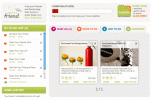HTC abordó algunas de las deficiencias de su cámara con el One A9, un teléfono no del todo emblemático que la compañía lanzó en otoño, pero fue más allá con el 10. Si bien parecería un paso atrás pasar a un sensor de imagen de 12 megapíxeles, este es en realidad una mejora importante con respecto al anterior. Es un sensor UltraPixel 2 con píxeles de 1,55 micras, apertura de f/1,8 y estabilización óptica de imagen (OIS). El beneficio inmediato son fotografías nocturnas y con poca luz enormemente mejoradas.
Vídeos recomendados
En lugar de cubrir la interfaz de la cámara con funciones sofisticadas y otras distracciones, HTC se centró sabiamente en mejorar los conceptos básicos de la fotografía, con especial énfasis en los modos Foto y Pro. Es el último de los dos el que realmente muestra de lo que es capaz esta cámara. A continuación, presentamos algunas de las formas en que puede usar la cámara del HTC 10 para aprovechar al máximo sus habilidades fotográficas.
Relacionado
- Cómo utilizar la aplicación Samsung Mis Archivos
- El CEO de OnePlus se enfrenta a 10 críticos de Pro al publicar fotos oficiales
- Cómo utilizar Google Maps
Los conceptos básicos del modo Foto (automático)
1 de 2
En el HTC 10, el modo automático se conoce como Foto, lo cual es un poco inusual, pero es el modo predeterminado con el que funciona la cámara desde el primer momento. Con la función automática activada, básicamente puedes apuntar y disparar para capturar excelentes imágenes, gracias al enfoque rápido y HDR Modo (alto rango dinámico), que está habilitado de forma predeterminada.
La cuestión es que, debido a que este teléfono tiene un sensor de imagen UltraPixel en la parte trasera, es más sensible a la luz entrante. y eso puede causar estragos en tomas muy brillantes o orientadas a una fuente de luz intensa, como el sol o una luz brillante. bulbo. Al igual que con cualquier modo automático, se supone que el modo Foto compensa esto ajustando configuraciones como el balance de blancos, ISO, la velocidad de obturación y la exposición para producir imágenes más equilibradas. Cuando se configura en Automático, HDR se activará cuando sea necesario para equilibrar las luces y las sombras.
De forma predeterminada, el modo Foto dispara en una relación de aspecto de 4:3 con 12 megapíxeles completos. Si prefiere una imagen más amplia, puede tocar el cajón de configuración a la izquierda, tocar 4:3 12 megapíxeles hasta que veas 16:9 9 megapíxeles. Aunque las imágenes tendrán una resolución ligeramente menor, podrás acercarte un poco más al sujeto con un ángulo ligeramente más amplio.
Cuando apunte la cámara a un sujeto, toque la pantalla para enfocar donde desee. Aparecerá un icono de sol con un control deslizante vertical. Este es el control de exposición para ajustar cuánta exposición a la luz tendrá el sensor. Deslícelo hacia abajo para obtener menos luz, lo que oscurecerá la imagen, o deslícelo hacia arriba para obtener más luz y hacerla más brillante. Verás el cambio resultante en tiempo real. Sin embargo, el control deslizante no es demasiado sensible al tacto, por lo que será necesario deslizarlo un par de veces para moverlo en cualquier dirección.
Una vez que esté satisfecho con lo que tiene, toque el botón del obturador en la pantalla para tomar la foto. Al presionar el botón de volumen, aparecerá una pantalla que le preguntará si desea que el botón actúe como un botón de obturador o como una forma de acercar o alejar el zoom. Haga su selección y se mantendrá a menos que la cambie.
Aprendiendo el modo Pro

El modo Pro en el HTC 10 es una versión renovada del modo manual, y el nivel de control puede generar importantes recompensas en la calidad de las imágenes que puedes capturar. para tomar tu teléfono inteligente Una vez que tus habilidades fotográficas lleguen a otro nivel, querrás aprender a usar el modo Pro.
Afortunadamente, no es tan desalentador como parece. Cambiar a Pro es tan fácil como deslizar el cajón desde el lado izquierdo y tocar Pro. La interfaz cambiará y verás opciones para ajustar el balance de blancos, la exposición, el ISO, la velocidad de obturación y el enfoque manual en la parte inferior de la aplicación. Toque cualquiera de ellos y aparecerá un control deslizante vertical con diferentes niveles numéricos, lo que le permitirá realizar ajustes sobre la marcha y ver los cambios reflejados en tiempo real. También puedes probar la configuración automática para cada uno tocando el A en la parte superior del control deslizante.
Anteriormente notamos lo que hace la exposición, que es ajustar el brillo y el contraste. El balance de blancos ajusta el tono y el color general para que parezca más natural. ISO determina qué tan sensible es la cámara a la luz disponible. La velocidad de obturación controla qué tan rápido o durante cuánto tiempo el sensor está expuesto a la luz. El enfoque manual le permite controlar el enfoque de cualquier cosa que esté fotografiando y se utiliza mejor para fotografiar objetos cercanos.
Sin embargo, no es necesario modificar todas estas configuraciones para tomar fotografías estelares. De forma predeterminada, la configuración de exposición aparece atenuada porque se establece automáticamente. Eso está bien, ya que ajustar las otras configuraciones será suficiente para la gran mayoría de escenarios de disparo. En la mayoría de los casos, las claves son la velocidad de obturación y el ISO, porque afectan directamente a la cantidad de luz a la que está expuesto el sensible sensor UltraPixel.

Ajustar estas funciones puede resultar beneficioso tanto en escenarios con mucha luz como con poca luz. Por ejemplo, fotografiar un edificio alto a la luz del sol, especialmente si la estructura está retroiluminada, generará una imagen sobreexpuesta, incluso con HDR activado. Aumentar la velocidad de obturación ayudará a compensar eso. Como resultado, el edificio se verá más oscuro, pero al menos tendrá una imagen utilizable que será más fácil de editar después.
Las fotos con poca luz pueden beneficiarse aún más del modo Pro y reducir la velocidad de obturación será útil. Los teléfonos inteligentes tradicionalmente han sido deficientes a la hora de capturar la luz ambiental y natural (mientras se mantenían enfocados) en entornos más oscuros. El modo Foto hace lo que puede, pero por lo demás tiene dificultades para obtener resultados consistentes. El modo Pro es una mejora importante y todo lo que necesitas es jugar con la configuración para lograr una composición más natural. Asegúrese de mantener la mano firme al disparar de noche o en entornos con poca luz, ya que las cámaras son sensibles al movimiento a velocidades de obturación más bajas.
Obtener excelentes fotografías en el modo Pro
1 de 3
El HTC 10 no enfoca tan rápido como el Samsung Galaxy S7 o S7 Edge, pero ciertamente es más rápido que su predecesor. Esto también se aplica al modo Pro, por lo que es posible que tengas que tocar para enfocar correctamente el sujeto que deseas fotografiar. Si fotografía un objeto o sujeto en movimiento, tóquelo en su pantalla y el HTC 10 se fijará automáticamente en él. Esto es perfecto para filmar acción de todo tipo.
Disparar en modo Pro también significa que puedes capturar imágenes en formato RAW, junto con el formato JPEG normal. RAW es un archivo idéntico, excepto que retiene aproximadamente 10 veces más datos, lo que significa que la imagen no se ve afectada por ningún procesamiento digital. Abra imágenes RAW en una aplicación avanzada de edición de fotografías como Adobe Lightroom en una computadora o teléfono y podrá controlar mejor su apariencia.
De forma predeterminada, el modo Pro está configurado solo en JPEG, pero puedes cambiarlo deslizando el cajón desde la izquierda y tocando el JPEG ícono en el submenú hasta que diga CRUDO. No es necesario que fotografíes en RAW, pero es una buena idea para esas tomas pintorescas que realmente te interesan. Tenga en cuenta que también puede cambiar la relación de las fotos de 4:3 12MP a 16:9 9MP, como se mencionó anteriormente. Sin embargo, si la calidad sí importa, entonces limítese a 4:3.
Obtener excelentes fotografías en el modo Pro, independientemente de la configuración que prefieras, es más fácil de lo que parece. Ajustar el ISO y la velocidad de obturación debería ser tu primera opción, aunque es posible que también necesites ajustar el balance de blancos si hay demasiado tono amarillo o azul en la toma. Configurar el balance de blancos en Automático puede ayudar, pero no confíes demasiado en ello.
No hay mucho más para mejorar la composición en el modo Pro. Las herramientas integradas facilitan determinar cuál es el efecto tangible y no lleva mucho tiempo realizar ajustes sobre la marcha.
Disparando con Zoe

Zoe es un modo de fotografía especial que se introdujo por primera vez en el One M7 en 2013. Desde entonces, se lanzó como una aplicación gratuita en Google Play para cualquier Androide usuarios. Su propósito es mezclar tomas fijas con clips cortos y ráfagas. Por muy bueno que sea, no funcionará con el modo Pro de ninguna manera. Todo lo que filmes en Zoe debe filmarse en Auto.
De hecho, esta versión de Zoe tiene menos funciones que las anteriores, pero eso no es una pérdida. Al presionar el botón del obturador mientras está en modo Zoe, se tomará una sola imagen y un videoclip de tres segundos. La idea es que puedas mezclar varias imágenes y clips para crear un montaje de vídeo con música de fondo y filtros artísticos para un efecto más dramático. Es bastante bueno y Zoe Photo Editor, que viene preinstalado en el HTC 10, puede acceder todo tus fotos y vídeos (incluidos los Pro). No existe una forma correcta o incorrecta de utilizar este modo dado el nivel de creatividad que ofrece.
La única advertencia es que Zoe es más sensible al movimiento, tanto de las manos como de los sujetos que se mueven en el encuadre. Mantenga mano firme y probablemente no se sentirá decepcionado.
Recomendaciones de los editores
- Cómo reservar el OnePlus 10T
- La lente gran angular de 150 grados encabeza las especificaciones de la cámara del OnePlus 10 Pro
- Es posible que su teléfono inteligente Android 10 no pueda llamar al 911 si usa Microsoft Teams
- Cómo apagar 5G en un teléfono Samsung
- Problemas comunes de Samsung Galaxy S10, S10 Plus y S10e y cómo solucionarlos